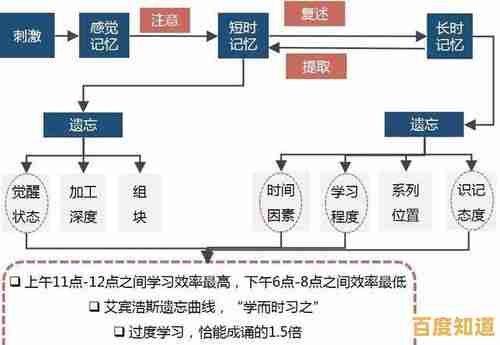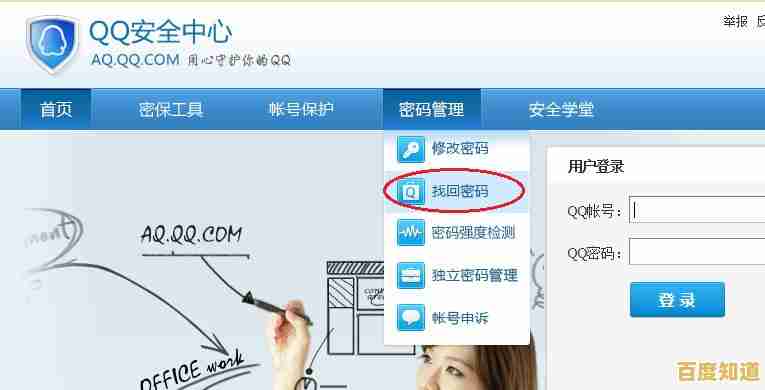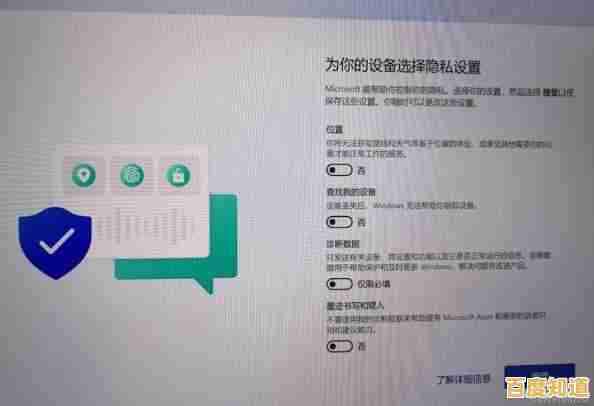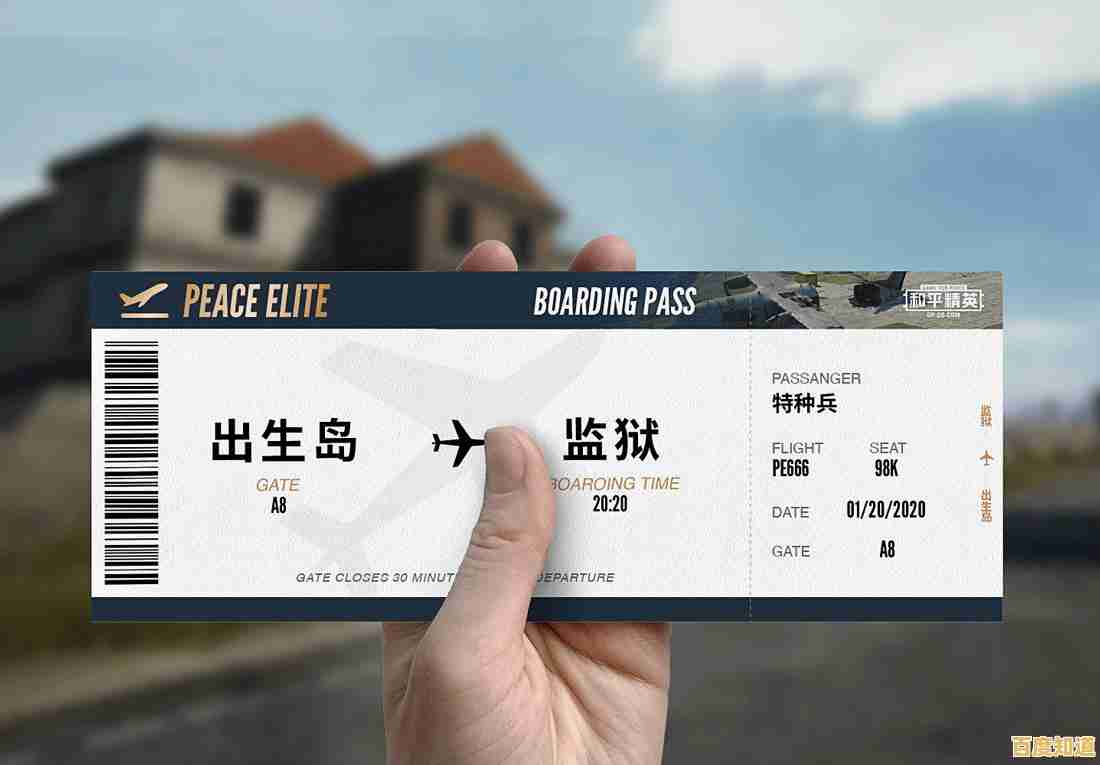Excel数据分析高效技巧:实用方法助力工作效率大幅提升
- 问答
- 2025-09-10 20:53:28
- 36
Excel数据分析高效技巧:实用方法助力工作效率大幅提升 🚀
【最新动态抢先看】 📅 2025-09-10 据微软官方消息,将于本月晚些时间推出的Microsoft 365月度更新中,Excel将进一步加强与Python的深度融合,用户无需切换环境即可在单元格内直接运行Python脚本并进行可视化,这标志着数据分析“All in Excel”的时代正加速到来,动态数组函数已成为现代数据分析师的绝对标配,掌握它意味着效率的又一次飞跃。
在数据驱动的今天,Excel依然是各行各业数据分析最核心、最普及的工具,很多人仍停留在“鼠标点点、公式拉满”的原始阶段,面对海量数据时效率低下,本文将以解答常见痛点的方式,为您揭秘一系列高效技巧,助您从“表格操作员”进阶为“数据分析师”。
Q1:如何一键快速清洗混乱的日期和数据格式?
痛点: 从系统导出的或人工录入的日期格式五花八门(如“20250910”、“2025/09/10”、“10-Sep-2025”),文本和数字混杂,手动修改耗时巨大。
高效技巧: 使用 「分列」 功能 + 「智能填充」
-
「分列」 wizard:
- 选中混乱的日期数据列。
- 点击【数据】选项卡中的【分列】。
- 选择“分隔符号”,点击下一步,若无明显分隔符,此步可直接跳过。
- 关键步骤: 在第三步中,选择“日期”格式(如YMD),并指定目标区域,点击完成,Excel会自动将各种形式的日期转换为统一的、可计算的序列值,再设置为想要的日期格式即可。✅
-
「智能填充」:
- 对于将姓和名合并、从身份证号中提取生日等规律性操作,只需在第一个单元格手动输入你想要的结果。
- 按下
Ctrl + E,Excel会瞬间识别你的模式,完成整列填充,智能到令人惊叹!✨
Q2:如何告别繁琐的VLOOKUP,实现更强大灵活的查找?
痛点: VLOOKUP只能从左向右查、无法处理合并单元格、查找多值困难且公式复杂易错。
高效技巧: 拥抱 「XLOOKUP」 函数
作为VLOOKUP的终极取代者,XLOOKUP语法简单且功能强大:
=XLOOKUP(查找值, 查找数组, 返回数组, [未找到值], [匹配模式], [搜索模式])
- 反向查找轻而易举:再也不用纠结数据源是不是从左向右了。
- 多条件查找:
=XLOOKUP(1, (条件区域1=条件1)*(条件区域2=条件2), 返回结果区域) - 默认精确匹配:无需再输入
FALSE或0。 - 返回多列结果:选择返回数组时,直接选中多列即可,公式无需重复编写。
示例:=XLOOKUP(F2, A:A, C:D) 可以一次性返回C和D两列的数据!👏
Q3:如何用一个公式生成动态排序、筛选或去重后的列表?
痛点: 传统方法需要组合使用多个函数,公式又长又难维护,数据源变动后结果无法自动更新。
高效技巧: 掌握 「动态数组函数」
这是Excel的一次革命性更新!一个公式输出结果能自动溢出到相邻单元格。
SORT函数:动态排序。=SORT(数据区域, 按第几列排序, 升序1/降序-1)FILTER函数:动态筛选。=FILTER(数据区域, (条件列1=条件1)*(条件列2=条件2), “未找到结果”)UNIQUE函数:动态提取唯一值。=UNIQUE(数据区域)
组合使用,威力无穷:
=SORT(UNIQUE(FILTER(A2:C100, (B2:B100="部门A")*(C2:C100>1000))), 3, -1)
这个公式的意思是:筛选出“部门A”且销售额大于1000的记录,去重后,按销售额降序排列,所有步骤,一个公式搞定!🤯

Q4:如何快速洞察海量数据中的关键模式和异常值?
痛点: 数据太多,肉眼难以快速发现规律、趋势或离群点。
高效技巧: 活用 「条件格式」 + 「数据条」 + 「迷你图」
- 条件格式 > 色阶/图标集: 快速为数值区域赋予颜色梯度,一眼看出最大值、最小值和中位数。
- 数据条: 让单元格变身成条形图,数据大小直观可比,非常适合在表格内进行可视化。
- 迷你图: 在单元格旁边插入【迷你图】(折线图、柱形图、盈亏图),用于显示一行数据的变化趋势,节省了大量制作图表的空间和时间。📊
Q5:如何将多个表格的数据关联起来进行综合分析?
痛点: 数据分散在不同的Sheet或表中,频繁切换和VLOOKUP导致工作簿臃肿且缓慢。
高效技巧: 构建 「数据模型」 并使用 「Power Pivot」
这是通向高级分析的必经之路!
- 导入数据:通过【数据】>【获取数据】将多个数据表(甚至来自数据库、Web)导入到数据模型中。
- 建立关系:像在数据库里一样,在不同表的公共字段之间创建关联。
- 使用
DAX公式创建度量值:无需在原始表上添加辅助列,即可编写如“同比”、“环比”、“累计”等复杂计算逻辑。 - 一键生成透视表: 基于数据模型创建的透视表,可以同时拖拽多个不同表格的字段进行交叉分析,彻底打破了单一数据源的限制,让你轻松制作出强大的分析看板。
工欲善其事,必先利其器,在这个AI辅助办公日益普及的时代,Excel远未过时,反而因其强大的灵活性和普及性焕发新生,总结一下提升效率的核心路径:
- 思维转变:从“手工操作”转向“函数驱动”和“模型驱动”。
- 函数升级:弃用
VLOOKUP,拥抱XLOOKUP和动态数组函数。 - 工具深化:善用Power Query进行数据清洗,利用数据模型进行关联分析。
- 可视化辅助:用条件格式和迷你图让数据自己说话。
掌握这些技巧,你不仅能大幅提升工作效率,更能从重复劳动中解放出来,将精力真正投入到更具价值的数据解读和业务决策中去,现在就打开Excel,开始尝试吧!💪
本文由疏鸥于2025-09-10发表在笙亿网络策划,如有疑问,请联系我们。
本文链接:https://xlisi.cn/wenda/7753.html